सामग्री तालिका
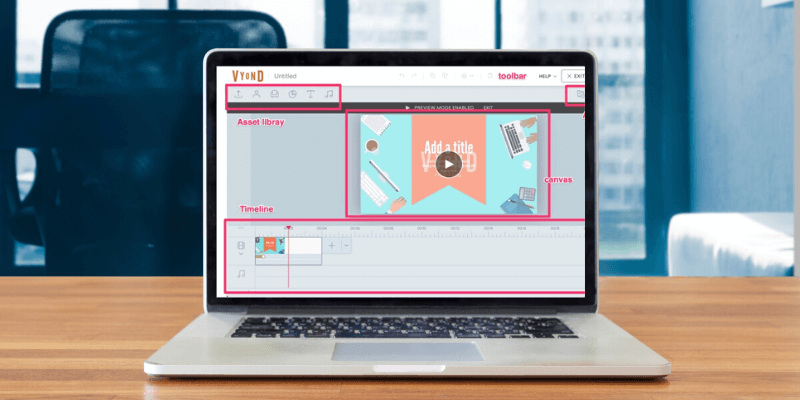
Vyond
प्रभावकारिता: राम्रोसँग डिजाइन गरिएको & उपयोगी, सफलताको लागि आवश्यक सबै उपकरणहरू समावेश गर्दछ मूल्य: मासिक योजना $49/महिनाबाट सुरु हुन्छ, वार्षिक योजना $25/महिनाबाट प्रयोगको सहजता: टाइमलाइन विवरणहरू हेरफेर गर्दा बाहेक प्रयोग गर्न सामान्यतया सजिलो समर्थन: आधारभूत मद्दत कागजात र; द्रुत इमेल, प्रत्यक्ष कुराकानी व्यापार प्रयोगकर्ताहरूमा सीमितसारांश
Vyond व्यापार अनुप्रयोगहरूमा लक्षित एक एनिमेटेड भिडियो सिर्जनाकर्ता हो। तिनीहरूले भिडियोको तीन मुख्य शैलीहरू प्रस्ताव गर्छन् & सम्पत्तिहरू: समकालीन, व्यापार, र व्हाइटबोर्ड। प्लेटफर्म प्रयोग गरेर, तपाईंले छोटो जानकारीमूलक भिडियोहरू, विज्ञापनहरू, वा प्रशिक्षण सामग्रीहरू सिर्जना गर्न सक्नुहुन्छ।
यसले एक मानक सम्पत्ति पुस्तकालय, सम्पत्ति ट्याबहरू, टाइमलाइन र क्यानभास सुविधा दिन्छ, तर यसमा एक विशेष क्यारेक्टर सिर्जनाकर्ता छ जसले तपाईंलाई पुन: प्रयोज्य सिर्जना गर्न अनुमति दिन्छ। उच्च अनुकूलन योग्य चरित्र सम्पत्तिहरू।
तथापि, तपाईंलाई सजग हुनुपर्छ कि मूल्य निर्धारण संरचना व्यापार टोलीहरू तिर धेरै गियर गरिएको छ र सम्भवतः कुनै पनि अन्य सम्भावित प्रयोगकर्ताहरूको लागि पहुँचयोग्य हुनेछ।
के मलाई मन पर्छ : क्यारेक्टर सिर्जनाकर्ता बलियो छ, धेरै अनुकूलन र पुन: प्रयोज्यता संग। इन्टरफेस सफा र अन्तरक्रिया गर्न सजिलो छ। दृश्य टेम्प्लेटहरूको विशाल पुस्तकालय जुन थप्न र प्रयोग गर्न सजिलो छ। ठूलो सम्पत्ति पुस्तकालय (प्रॉप्स, चार्ट, संगीत, आदि)।
मलाई के मन पर्दैन : सबैभन्दा कम भुक्तान गर्ने तह अलि महँगो छ। टेम्प्लेटहरू सधैं एक भन्दा बढी शैलीमा उपलब्ध हुँदैनन्। बिना कुनै अनुकूलन फन्टहरूटेम्प्लेटबाट क्यारेक्टर, जसलाई कुनै पनि समावेश गरिएको पोज, एक्शन, र एक्सप्रेशन टेम्प्लेटहरूमा सहजै फिट गर्न सकिन्छ।
क्यारेक्टर सिर्जना गर्नका लागि धेरै सम्पत्तिहरू उपलब्ध छन्, त्यसैले तपाईंले निश्चित रूपमा मेल खाने कुरालाई अद्वितीय बनाउन सक्नुहुन्छ। तपाइँको ब्रान्ड, वा कुनै अनौठो विशेष उद्देश्यको लागि हास्यास्पद केहि।
क्यारेक्टर सिर्जनाकर्ता प्रयोग गर्न, माथि बायाँमा रहेको व्यक्ति आइकनमा क्लिक गर्नुहोस्, र त्यसपछि + बटनमा क्लिक गर्नुहोस्।
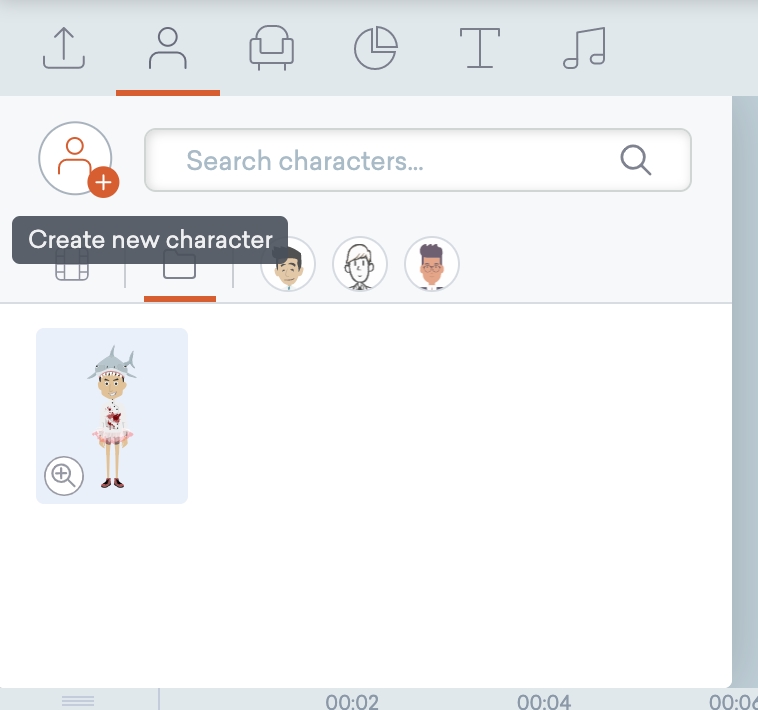
एकपटक तपाईंले यो गर्नुहोस्, तपाईलाई सोधिनेछ कि तपाई कुन शैलीमा आफ्नो चरित्र सिर्जना गर्न चाहानुहुन्छ। व्यापार योजना बिना, तपाईले समकालीन शैली प्रयोग गरेर क्यारेक्टर बनाउन सक्नुहुन्न, तर तपाईले व्यापार र व्हाइटबोर्ड टेम्प्लेटहरू प्रयोग गर्न सक्नुहुन्छ। त्यसपछि, तपाईंले शरीरको प्रकार चयन गर्नुपर्छ।
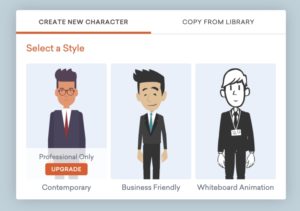

सुरुमा, क्यारेक्टर धेरै नरम हुनेछ- तर तपाईं यसको बारेमा लगभग सबै कुरा अनुकूलन गर्न सक्नुहुन्छ। शीर्ष दायाँमा, अनुहार, माथि, तल, र सहायक उपकरणहरूको लागि आइकनहरूको साथ एउटा सानो प्यानल छ। प्रत्येकसँग धेरै विकल्पहरू छन्, परिस्थितिहरूको दायरालाई समेट्छ।
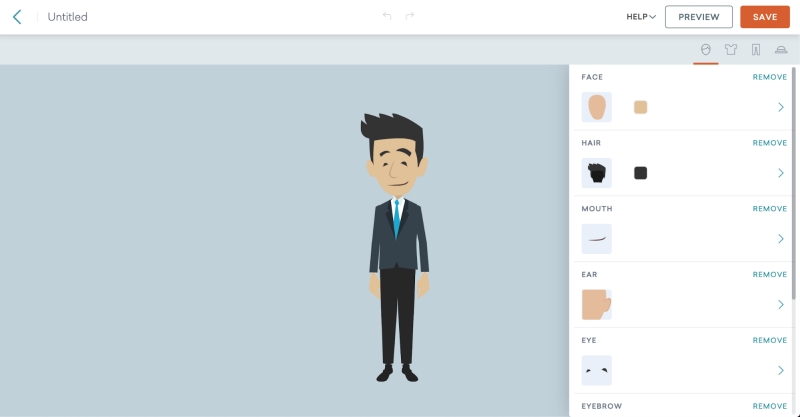
यस अवस्थामा, मैले दायरा देखाउनको लागि एउटा नयाँ टोपी, एउटा शेफको शर्ट, र नर्तकीको टुटुलाई लडाई जुत्ता र ठूला आँखाहरूसँग जोडेको छु। वस्तुहरू उपलब्ध छन्।
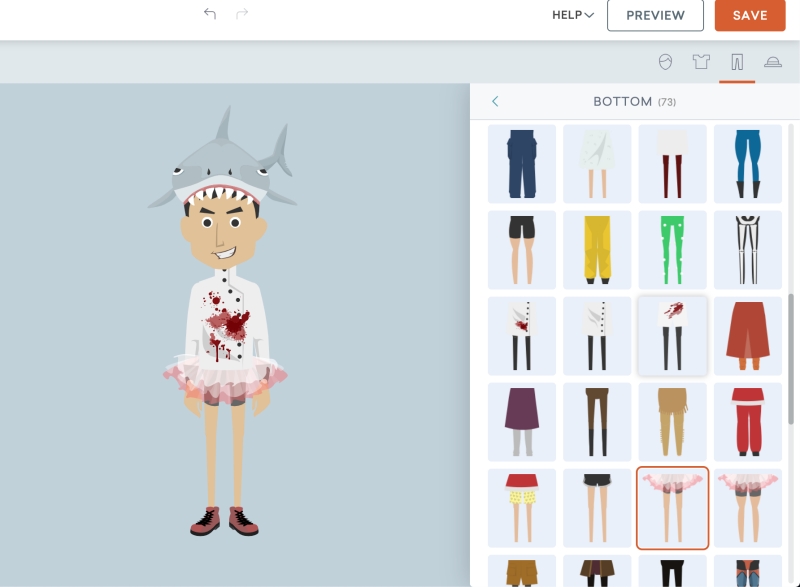
एकपटक तपाईंले आफ्नो क्यारेक्टरलाई समाप्त गरेर सेभ गर्नुभयो भने, तपाईंले तिनीहरूलाई दृश्यमा थप्न सक्नुहुन्छ र क्यारेक्टरसँग सम्बद्ध पोज, इमोशन र अडियो परिवर्तन गर्न माथि दायाँपट्टिको बटनहरू प्रयोग गर्न सक्नुहुन्छ।
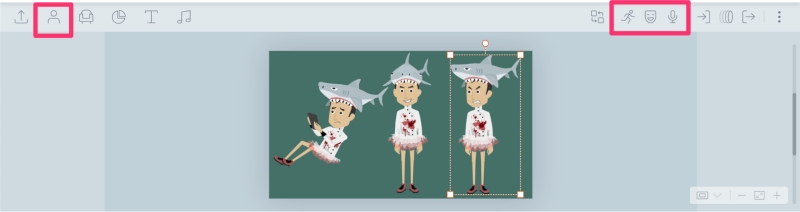
समग्रमा, क्यारेक्टर सिर्जनाकर्ता धेरै बलियो छ र सायद Vyond को उत्कृष्ट सुविधाहरू मध्ये एक हो।
बचत र amp;निर्यात गर्दै
सबैले आफ्नो भिडियो कसरी अगाडि बढिरहेको छ भनेर हेर्न मन पराउँछन्, जहाँ पूर्वावलोकन सुविधा आउँछ। तपाइँ कुनै पनि समयमा पूर्वावलोकन गर्न सक्नुहुन्छ, या त विशेष दृश्यबाट वा सुरुबाट।<2 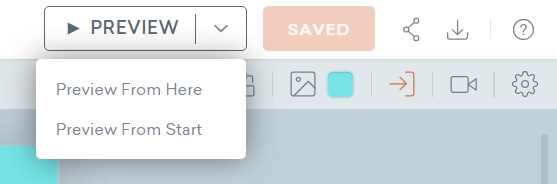
केही एप्लिकेसनहरूको विपरीत, तपाईंले आफ्नो भिडियो स्क्रब गर्नको लागि टाइमलाइन प्रयोग गर्न सक्नुहुन्न। थप रूपमा, प्रत्येक पूर्वावलोकनको बीचमा छोटो लोडिङ समय हुन्छ।
यदि तपाईं आफ्नो भिडियोसँग खुसी हुनुहुन्छ भने, यो प्रकाशित गर्ने समय हो! यसका लागि दुईवटा तरिकाहरू छन्: सेयर र डाउनलोड गर्नुहोस्।
साझेदारीमा, तपाईंले शीर्ष दायाँमा रहेको तीन सर्कल बटन थिचेर आफ्नो भिडियोमा खुला लिङ्क वा व्यक्तिगत-विशेष लिङ्क पहुँच प्रदान गर्न सक्नुहुन्छ।
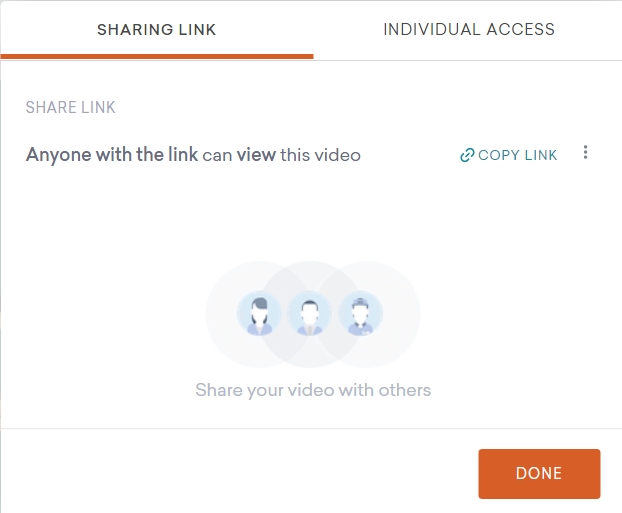
विशेष व्यक्तिहरूलाई पहुँच दिनुले उनीहरूलाई हेर्ने पहुँचको सट्टा सम्पादन पहुँच दिन अनुमति दिनेछ।
तपाईँले आफ्नो भिडियोलाई चलचित्र वा एनिमेटेड GIF (प्रत्येक) को रूपमा डाउनलोड गर्न पनि रोज्न सक्नुहुन्छ। विभिन्न भुक्तानी स्तरहरूमा प्रतिबन्धित छ)। त्यहाँ दुई गुणस्तर विकल्पहरू छन् - 720p र 1080p। यदि तपाइँ एक gif छान्नुहुन्छ भने, तपाइँले रिजोल्युसनको सट्टा आयामहरू छान्नु पर्छ।
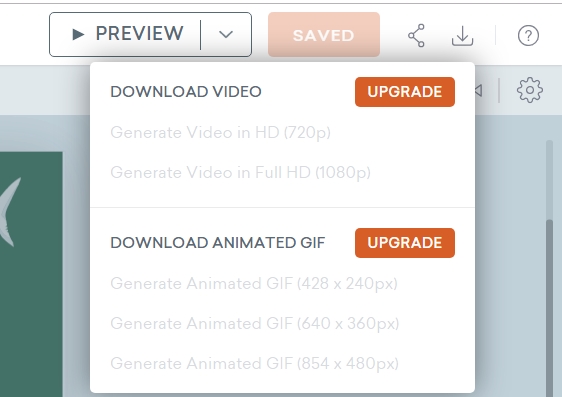
सबै Vyond भिडियोहरू 24 FPS मा निर्यात गरिन्छ, र यो तेस्रो-पक्ष कार्यक्रममा फिडिङ नगरी परिवर्तन गर्न सकिँदैन। Adobe Premiere को रूपमा।
समर्थन
धेरै आधुनिक कार्यक्रमहरू जस्तै, Vyond सँग FAQ र समर्थन कागजातहरूको पुस्तकालय छ जुन तपाईंले धेरैजसो प्रश्नहरूको जवाफ खोज्न ब्राउज गर्न सक्नुहुन्छ (यसलाई यहाँ हेर्नुहोस्)।
उनीहरूसँग इमेल समर्थन पनि छ, जुनप्यासिफिक मानक समयमा सामान्य व्यापार घण्टामा सञ्चालन हुन्छ। लाइभ च्याट समर्थन पनि उपलब्ध छ तर व्यापार तहका सदस्यहरूका लागि मात्र उपलब्ध छ।
मैले सुरुमा अडियो अपलोड गर्ने तरिका पत्ता लगाउन नसकेपछि मैले उनीहरूको इमेल समर्थनमा सम्पर्क गरें। तिनीहरूले एक व्यापारिक दिनमा मलाई एक FAQ लेखमा लिङ्क गरेर जवाफ दिए जसले समस्या समाधान गर्यो।
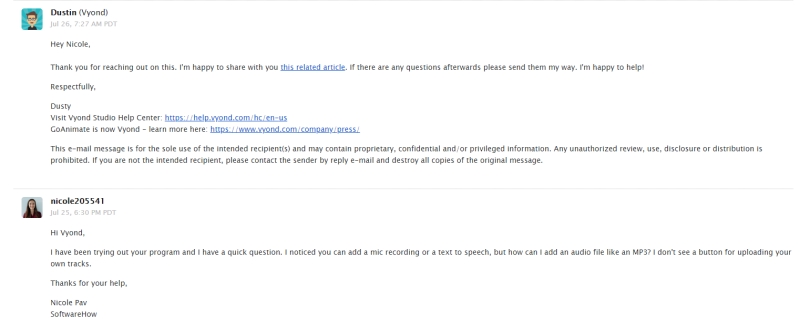
मेरो मौलिक सन्देश व्यापार घण्टा बाहिर पठाइएको हुनाले, तिनीहरूले सन्देश प्राप्त भएको स्वत: पुष्टि पठाए, र अर्को दिन वास्तविक जवाफ। मैले स्पष्ट र द्रुत प्रतिक्रिया पाएकोमा म सन्तुष्ट थिए।
मेरो मूल्याङ्कन पछाडिका कारणहरू
प्रभावकारिता: 5/5
Vyond के मा राम्रो छ यसको लागि बनाइएको। तपाईं सजिलैसँग धेरै शैलीहरूमा एनिमेटेड भिडियोहरू सिर्जना गर्न सक्नुहुन्छ, तिनीहरूलाई बाहिर खडा हुन अनुकूलित गर्न सक्नुहुन्छ, र प्रभावकारी रूपमा सन्देशलाई अपेक्षाकृत सजिलैसँग व्यक्त गर्न सक्नुहुन्छ। यसले तपाईंलाई सफल हुन आवश्यक पर्ने सबै उपकरणहरू उपलब्ध गराउँछ, मिडिया हेरफेरदेखि ठूलो सम्पत्ति पुस्तकालयसम्म।
मूल्य: 3.5/5
Vyond सायद सबैभन्दा मूल्यवान एनिमेसन हो। सफ्टवेयर जुन मैले विभिन्न व्हाइटबोर्ड एनिमेसन उपकरणहरूको समीक्षा गर्दा भेटेको छु। त्यहाँ कुनै नि: शुल्क योजना छैन - केवल एक छोटो निःशुल्क परीक्षण। सबैभन्दा कम भुक्तान गरिएको टियर प्रति महिना $49 हो।
सफ्टवेयर र योजना भिन्नताहरू यस्तो मूल्य उछाललाई उचित ठहराउन पर्याप्त छैनन् — व्यापार योजनाले लाइभ च्याट समर्थन, टोली सहयोग, फन्ट आयात, र एक चरित्र निर्मातालाई हाइलाइट गर्दछ। फाइदाको रूपमा, तर धेरैयी कम महँगो सफ्टवेयरमा तल्लो तहका लागि पहिले नै मानक छन्।
प्रयोगको सजिलो: 4/5
समग्रमा, यो सफ्टवेयर उठाउन धेरै सजिलो छ। यसले लेआउटको द्रुत परिचय प्रदान गर्दछ जब तपाइँ सुरु गर्नुहुन्छ, र तपाइँलाई सुरु गर्नको लागि त्यो भन्दा धेरै आवश्यक पर्दैन। सबै कुरा एकदम सहज छ र अडियो सम्पादन गर्ने प्रयास गर्दा मैले सामना गरेको लुकेको मेनुको मात्र उदाहरण थियो। जे होस्, मैले एक तारा डक गरें किनभने टाइमलाइन भिडियो सम्पादनको मुख्य भाग हो, र यो धेरै निराश थियो कि मैले यसलाई आरामसँग काम गर्न पर्याप्त विस्तार गर्न सकिन।
समर्थन: 4/5<4
Vyond ले तिनीहरूको मद्दत पृष्ठमा FAQ र व्याख्यात्मक कागजातहरूको मानक सेट प्रदान गर्दछ, जुन राम्रोसँग व्यवस्थित र सजिलैसँग खोज्न सकिन्छ। यदि तपाइँ तपाइँलाई आवश्यक पर्ने केहि फेला पार्न सक्नुहुन्न भने तिनीहरूसँग ईमेल समर्थन पनि छ। यी दुबै वेब-आधारित उपकरणको लागि यो जस्तै राम्रो मानक हो। अन्तमा, तिनीहरूले लाइभ च्याट समर्थन प्रस्ताव गर्छन्, तर केवल व्यापार योजनामा प्रयोगकर्ताहरूको लागि। थोरै कष्टकर भए तापनि, तिनीहरूको इमेल समर्थन एकदम छिटो छ त्यसैले तपाईंले सम्भवतः आफूलाई धेरै ढिलो भएको पाउनुहुनेछैन।
साथै, सफ्टवेयर समग्रमा एकदम सहज छ, त्यसैले तपाईंले सुरु गर्न समर्थनमा धेरै भर पर्नु पर्दैन। साथ।
Vyond विकल्पहरू
भिडियोस्क्राइब: भिडियोस्क्राइबले व्हाइटबोर्ड भिडियोहरूमा फोकस गर्छ तर Vyond जस्तै धेरै सुविधाहरू प्रदान गर्दछ जस्तै ठूलो सम्पत्ति पुस्तकालय, अनुकूलन मिडिया, र एक इन्टरफेस प्रयोग गर्न सजिलो। मूल्य निर्धारण संरचना धेरै छधेरै समान कार्यक्षमता भएका शौकहरू वा एमेच्योरहरूका लागि अधिक अनुकूल। हाम्रो पूरा VideoScribe समीक्षा पढ्नुहोस्।
Adobe Animate: यदि तपाईं आफ्नो एनिमेसनलाई व्यावसायिक स्तरमा लैजान चाहनुहुन्छ भने, Adobe Animate तपाईंलाई त्यहाँ लैजाने उपकरण हो। यो एक ठाडो सिकाइ कर्भको साथ एक उद्योग मानक हो र तपाईंले आफ्नै मिडिया आपूर्ति गर्न आवश्यक छ, तर तपाईं भव्य एनिमेसनहरू सिर्जना गर्न सक्नुहुन्छ जुन एक साधारण ड्र्याग र ड्रप सफ्टवेयर भन्दा पर जान्छ। तपाईले सफ्टवेयर $ 20/महिनाको लागि वा ठूलो क्रिएटिभ क्लाउड प्याकेजको भागको रूपमा प्राप्त गर्न सक्नुहुन्छ। हाम्रो पूर्ण Adobe Animate समीक्षा पढ्नुहोस्।
Moovly: जानकारीमूलक भिडियो वा भिडियो सम्पादनमा थप फोकसको लागि, Moovly राम्रो विकल्प हो। सेटअप लगभग Vyond सँग मिल्दोजुल्दो छ, तर टाइमलाइन धेरै बलियो छ र Moovly एक सिर्जनाकर्ता भन्दा एक सम्पादक हो (यद्यपि यो टेम्प्लेट र सम्पत्ति संग आउँछ)। हाम्रो पूर्ण Moovly समीक्षा पढ्नुहोस्।
Powtoon: यदि तपाइँ एनिमेटेड शैलीलाई व्हाइटबोर्ड शैलीमा प्राथमिकता दिनुहुन्छ भने, Powtoon तपाइँको मनपर्ने कार्यक्रम हुन सक्छ। यो Vyond जस्तै वेब-आधारित छ, तर प्रस्तुतीकरण सिर्जनाकर्ता र भिडियो सम्पादकको रूपमा कार्य गर्दछ। यसले क्लिप टेम्प्लेटहरू भन्दा बढी भिडियो टेम्प्लेटहरू पनि समावेश गर्दछ। त्यहाँ क्यारेक्टरहरूको समान प्रयोग पनि छ, यद्यपि तिनीहरू अनुकूलन योग्य छैनन्। हाम्रो पूर्ण Powtoon समीक्षा पढ्नुहोस्।
निष्कर्ष
Vyond धेरै बहुमुखी प्रतिभा र शक्ति भएको सफ्टवेयर हो, तर स्पष्ट रूपमा व्यापार वा उद्यम प्रयोगकर्ताहरूको लागि हो। जस्ता सुविधाहरूक्यारेक्टर क्रिएटरले समान सफ्टवेयरको भीडमा यसलाई अद्वितीय बनाउन मद्दत गर्दछ।
प्रोग्राम प्रयोग गर्न सजिलो र धेरै प्रभावकारी थियो, त्यसैले म यसलाई सिफारिस गर्छु यदि तपाईं अलिकति बाहिर निकाल्न इच्छुक हुनुहुन्छ भने।
Vyond प्राप्त गर्नुहोस् (यस नि: शुल्क प्रयास गर्नुहोस्)त्यसोभए, तपाइँ यो Vyond समीक्षा बारे के सोच्नुहुन्छ? उपयोगी छ कि छैन? तल टिप्पणी छोड्नुहोस्।
अपग्रेड गर्दै।4.1 Vyond प्राप्त गर्नुहोस् (नि:शुल्क प्रयास गर्नुहोस्)किन यो समीक्षाको लागि मलाई विश्वास गर्नुहोस्?
यो शंकास्पद हुनु बुझ्न योग्य छ - आखिर, इन्टरनेटमा सबैको राय छ र त्यहाँ मुट्ठीभर Vyond समीक्षाहरू छन्। तपाईंले मेरो बारेमा किन ख्याल गर्नु पर्छ?
उत्तर सरल छ - म वास्तवमा मैले समीक्षा गर्ने उत्पादनहरू प्रयास गर्छु, किनकि म तपाईं जस्तै उपभोक्ता हुँ। मैले केहिको लागि भुक्तान गर्नु अघि (वा "नि:शुल्क परीक्षणहरू" बाट मेरो इमेल स्प्याम भर्नु अघि मैले केहि प्रयास गर्न प्रयोग गरेको छु) जान्न चाहन्छु। मैले धेरै एनिमेसन उपकरणहरूको समीक्षा गरेको छु, त्यसैले म विभिन्न उत्पादनहरूसँग परिचित छु र प्रत्येकमा सबैभन्दा राम्रो र खराबलाई हाइलाइट गर्न सक्छु। म आफैंले सबै कुरा प्रयास गरेको हुनाले, तपाईंले प्रत्येक सुविधामा निष्पक्ष नजर पाउनुहुनेछ।
यस समीक्षाको प्रत्येक स्क्रिनसट मेरो आफ्नै परीक्षणबाट हो, र टिप्पणीहरू व्यक्तिगत अनुभवबाट आउँछन्। प्रमाणको रूपमा, यहाँ मेरो खाता पुष्टिकरण इमेलको स्क्रिनसट छ:
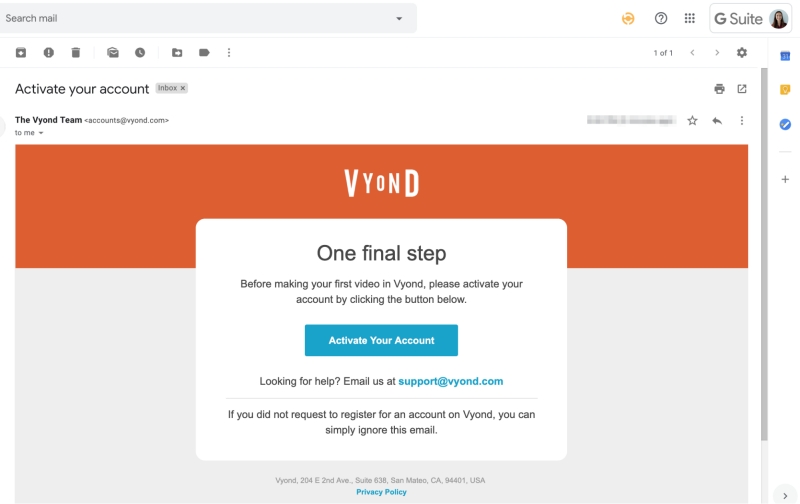
समग्रमा, यो एक वास्तविक व्यक्ति हुनु राम्रो छ र कुनै मार्केटिङ टोलीले तपाइँलाई कार्यक्रम तपाइँको लागि उपयुक्त छ कि छैन भनेर निर्णय गर्न मद्दत गर्दछ।<2
Vyond समीक्षा: तपाईंको लागि यसमा के छ?
ड्यासबोर्ड & इन्टरफेस
जब तपाइँ पहिलो पटक Vyond खोल्नुहुन्छ, तपाइँलाई ड्यासबोर्डको साथ स्वागत गरिनेछ जहाँ तपाइँ तपाइँका सबै भिडियोहरू हेर्न सक्नुहुन्छ।
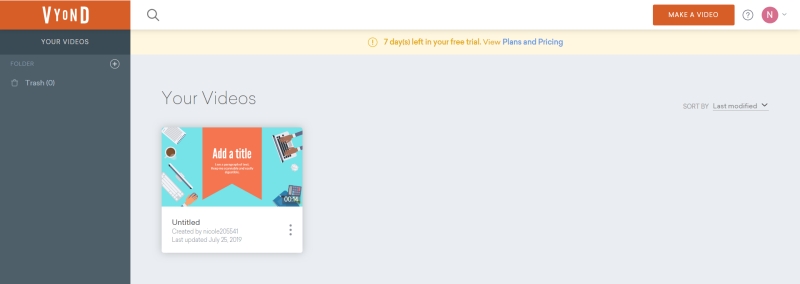
शीर्ष दायाँमा रहेको सुन्तला बटनले तपाइँलाई सुरु गर्न अनुमति दिनेछ। नयाँ बनाउने। जब तपाइँ यसलाई थिच्नुहुन्छ, तपाइँलाई एक शैली चयन गर्न सोधिनेछ।
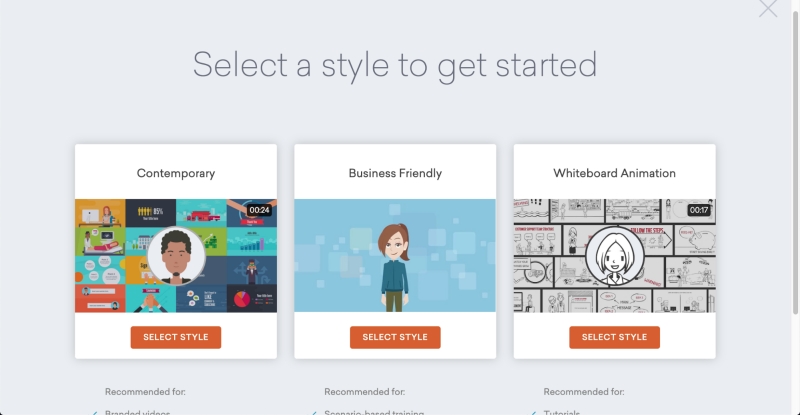
तपाइँसँग तीन विकल्पहरू छन्: समकालीन, व्यापारमैत्री, र सेतोबोर्ड। समकालीन शैलीले फ्ल्याट डिजाइन आइकनहरू र इन्फोग्राफिक्समा ध्यान केन्द्रित गर्दछ, जबकि व्यापार शैलीमा अलि बढी गहिराइ छ। ह्वाइटबोर्ड शैली हातले कोरिएको वा स्केच गरिएको ग्राफिक्स र एनिमेसनहरू प्रयोग गरेर।
भिडियो सम्पादकका केही मुख्य खण्डहरू छन्: सम्पत्ति पुस्तकालय, सम्पत्ति गुणहरू, क्यानभास, टाइमलाइन, र उपकरणपट्टी।
<12हामी यी मध्ये प्रत्येक र कसरी प्रयोग गर्ने भन्ने बारे जान्छौं।
टूलबार
उपकरणपट्टी प्रत्येक कार्यक्रमको उत्कृष्ट विशेषता हो। यसले अनडू, रिडू, प्रतिलिपि र टाँस्नका लागि आधारभूत बटनहरू समावेश गर्दछ। Vyond सँग "अर्डर" को लागि बटन पनि छ जसले तपाईंलाई वस्तुहरू एकअर्काको माथि वा तल राख्न दिन्छ, र मेटाउने बटन।

तपाईंले यी कार्यहरू पूरा गर्न CTRL C र CTRL V जस्ता हटकीहरू पनि प्रयोग गर्न सक्नुहुन्छ यदि तपाईं अतिरिक्त क्लिकहरूको प्रशंसक हुनुहुन्न।
टाइमलाइन
टाइमलाइन भनेको तपाईंले भिडियो सिर्जना गर्न, प्रभावहरू वा ट्रान्जिसनहरू थप्न र तपाईंको भिडियोको प्रवाह व्यवस्थापन गर्न वस्तुहरू राख्न सक्नुहुन्छ।
टाइमलाइनमा दुई मुख्य तहहरू छन्: भिडियो र अडियो। त्यहाँ + र – बटन पनि छ, जसले तपाईंलाई टाइमलाइनमा जुम इन वा आउट गर्न दिन्छ।
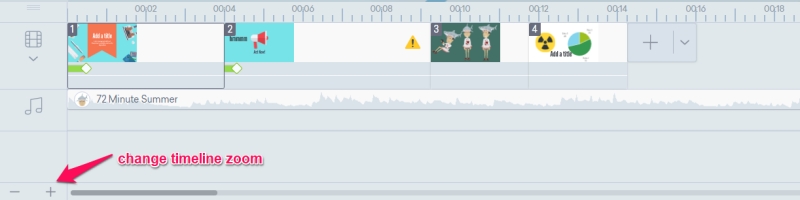
भिडियो पङ्क्तिमा, तपाईंले आफ्ना सबै क्लिपहरू देख्नुहुनेछ जुन तपाईं ve थपिएको छ, र अडियो पङ्क्तिमा, तपाईंले कुनै पनि अडियो ट्र्याकहरू देख्नुहुनेछ। यद्यपि, तपाइँ प्रत्येक क्लिपको सबपार्टहरू हेर्नको लागि टाइमलाइन विस्तार गर्न सक्नुहुन्छ। भिडियो आइकनको मुनि रहेको तीरमा क्लिक गर्नुहोस्।
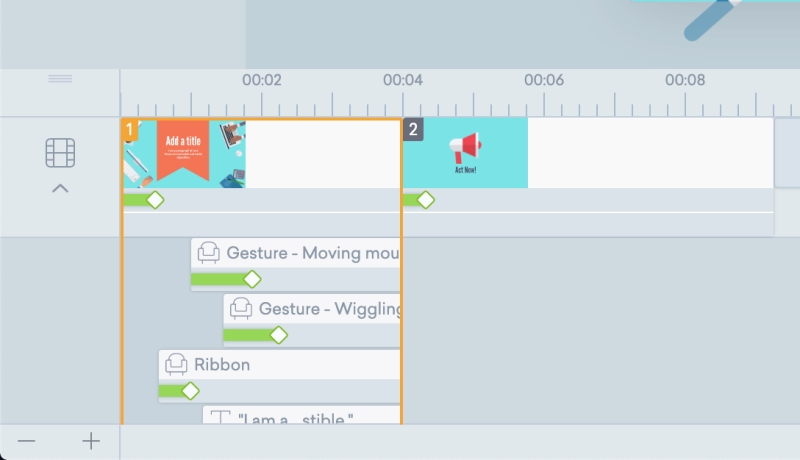
प्रत्येक दृश्यमा पाठ र ग्राफिक्स जस्ता फरक-फरक अवयवहरू हुन्छन्। माड्रप-डाउन दृश्य, तपाईले यी सबैलाई व्यक्तिगत रूपमा ड्र्याग गरेर उचित समय स्लटहरूमा छोडेर वा ट्रान्जिसन प्रभावहरू थपेर व्यवस्थापन गर्न सक्नुहुन्छ। यद्यपि एउटा निराशाजनक कुरा यो हो कि यदि तपाईंको दृश्यमा धेरै तत्वहरू छन् भने, तपाईंले तिनीहरूलाई पहुँच गर्न एउटा सानो विन्डोमा स्क्रोल गर्नुपर्नेछ, किनकि टाइमलाइन एक निश्चित बिन्दुमा मात्र विस्तार हुन्छ। यो धेरै चाँडै कठिन हुन सक्छ।
तपाईँको वस्तु वा दृश्यहरूमा प्रभाव थप्नको लागि, पहिले वस्तु चयन गर्नुहोस्। त्यसपछि, स्क्रिनको शीर्ष दायाँमा जानुहोस्। त्यहाँ तीनवटा बटनहरू छन्: इन्टर, गति पथ, र बाहिर निस्कनुहोस्।

पहिलोले इन्टर प्रभाव थप्न प्रयोग गर्न सकिन्छ, दोस्रोले स्क्रिनमा आफू अनुकूल गति सिर्जना गर्न सक्छ, र अन्तिमले निकास निर्धारण गर्दछ। असर। यी प्रभावहरू टाइमलाइनमा तत्वमा हरियो पट्टीको रूपमा देखाइन्छ, र तपाईंले बारलाई तानेर तिनीहरूको लम्बाइ समायोजन गर्न सक्नुहुन्छ। त्यहाँ लगभग 15 ट्रान्जिसन इफेक्टहरू छन् (डिजाइनहरू समावेश गर्दैन जुन फ्लिप गरिएको छ जस्तै दायाँ वाइप गर्नुहोस् र बायाँ वाइप गर्नुहोस्)।
टेम्प्लेटहरू
Vyond ले ठूलो टेम्प्लेट पुस्तकालय प्रदान गर्दछ। धेरै प्लेटफर्महरूको विपरीत जुन सम्पूर्ण भिडियोको लागि टेम्प्लेट प्रस्ताव गर्ने प्रयास गर्दछ, Vyond ले मिनी टेम्प्लेटहरू प्रदान गर्दछ जुन विशिष्ट दृश्यहरूको लागि प्रयोग गर्न सकिन्छ। यो अलि बढी उपयोगी र बहुमुखी देखिन्छ। तपाईंले आफूलाई उही कुरा पुन: सिर्जना गर्ने सम्भावना कम छ, र तपाईंसँग द्रुत सम्पादनका लागि धेरै विकल्पहरू छन्।
टेम्प्लेट थप्नको लागि, तपाईंले टाइमलाइनमा अन्तिम दृश्यको छेउमा रहेको + बटन थिच्न सक्नुहुन्छ। तपाईंले टेम्प्लेटहरू माथि पप अप देख्नुहुनेछटाइमलाइन।
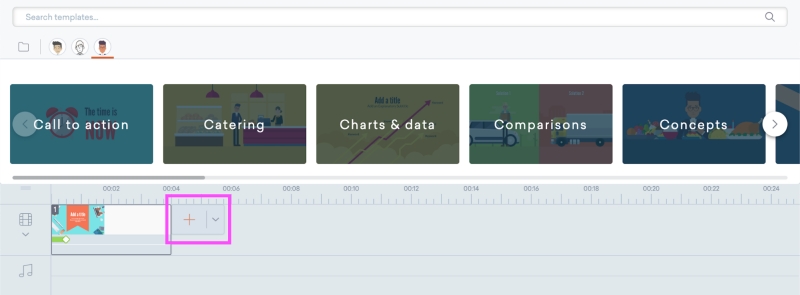
टेम्प्लेटको शैलीका लागि तीनवटा आइकनहरू छन् - व्यापार, आधुनिक, र व्हाइटबोर्ड। यी प्रत्येक कोटिहरू अन्तर्गत टेम्प्लेटहरूको लागि समूहहरू छन्। उदाहरणका लागि, यो छविमा तपाईंले "कल टु एक्शन", "खानपान" र "चार्टहरू" समूहहरू देख्न सक्नुहुन्छ। प्रत्येक समूहमा धेरै टेम्प्लेटहरू छन्, जसलाई तपाईंले आफ्नो भिडियोमा थप्न क्लिक गर्न सक्नुहुन्छ।
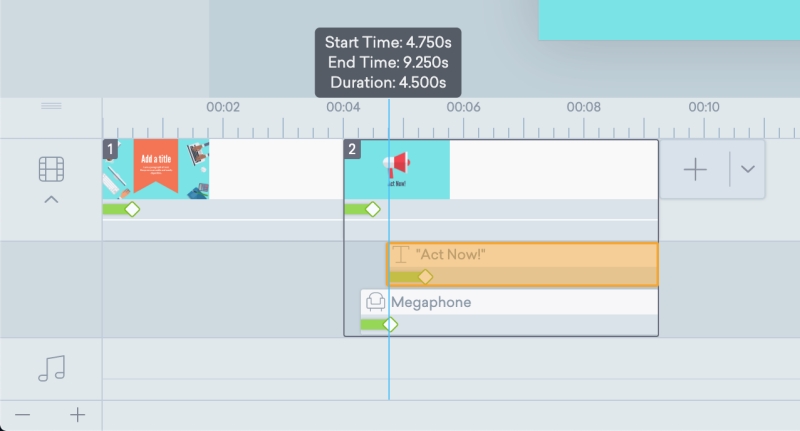
एक पटक टेम्प्लेट थपिसकेपछि, तपाईंले शब्दहरू र छविहरू बदल्न सक्नुहुन्छ, वा विभिन्न पक्षहरू हुँदा सम्पादन गर्न सक्नुहुन्छ। समय रेखा। टेम्प्लेटहरूको बारेमा मलाई मन नपर्ने एउटा कुरा यो थियो कि यदि तपाइँ एक शैलीबाट विशेष टेम्प्लेट मनपर्छ भने, यो अर्कोमा उपलब्ध नहुन सक्छ। उदाहरणका लागि, समकालीन शैलीमा 29 टेम्प्लेटहरू भएको कल टु एक्शन कोटी छ, तर व्हाइटबोर्ड शैलीसँग मिल्दो वर्ग पनि छैन।
यसले प्रयोगकर्ताहरूलाई कुनै खास उद्देश्यका लागि प्रत्येक शैली प्रयोग गर्नमा ध्यान केन्द्रित गर्न मद्दत गर्न सक्छ। (उदाहरणका लागि, शिक्षाका लागि ह्वाइटबोर्ड भिडियोहरू र मार्केटिङका लागि समसामयिक भिडियोहरू), तर यसले अलिकति निराश महसुस गर्छ।
सम्पत्तिहरू
यदि तपाईंले आफ्नो बनाउने योजना बनाउनुहुन्न भने सम्पत्ति पुस्तकालय अत्यन्त महत्त्वपूर्ण छ। आफ्नै ग्राफिक्स। विशेष गरी यस प्रकारका उपकरणहरूसँग, यो आशा गरिन्छ कि तपाइँ एक पेशेवर एनिमेटर प्रयोग गरिरहनु भएको छैन र उपलब्ध स्रोतहरूको राम्रो पुस्तकालय चाहानुहुन्छ। Vyond ले राम्रो किसिमको प्रोप्स, चार्ट, पाठ, र अडियो सम्पत्तिहरू प्रदान गर्ने उत्कृष्ट काम गर्दछ। तिनीहरूसँग एक विशेष चरित्र सिर्जनाकर्ता पनि छ (जसको बारेमा तपाईं थप पढ्न सक्नुहुन्छतल)।
तपाईलाई चाहिने केहि फेला पार्न सक्नुहुन्न? तपाईले आफ्नो मिडिया पनि अपलोड गर्न सक्नुहुनेछ टाढाको बायाँमा रहेको अपलोड बटन प्रयोग गरेर।
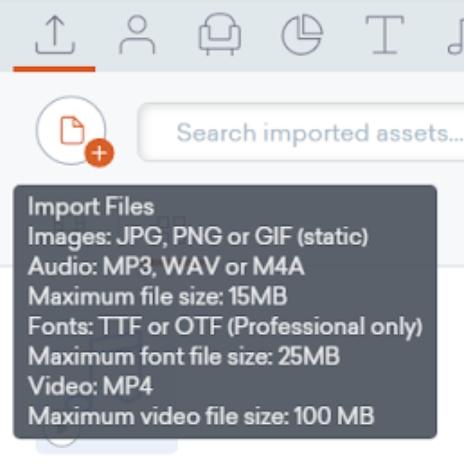
तपाईले सामान्य रूपमा JPG र PNG अपलोड गर्न सक्नुहुन्छ, तर तपाईले अपलोड गर्नुहुने कुनै पनि GIF हरू एनिमेटेड हुनेछैनन्। MP3 र WAV जस्ता सामान्य अडियो ढाँचाहरू समर्थित छन्, साथै MP4 ढाँचामा भिडियोहरू। केही फाइल साइज सीमाहरू यद्यपि लागू हुन्छन्। तपाईंले अपलोड गर्नुभएको कुनै पनि मिडिया तपाईंको भिडियोमा थप्नको लागि अपलोड ट्याबमा उपलब्ध हुनेछ।
प्रॉप्स
प्रॉप्स वस्तुहरू हुन् जुन तपाईंले जनावरहरू जस्तै दृश्य सेट गर्न प्रयोग गर्न सक्नुहुन्छ। , वस्तुहरू, वा आकारहरू। Vyond ले तिनीहरूको प्रोप्सलाई शैली र त्यसपछि समूहद्वारा वर्गीकृत गर्दछ। त्यहाँ लगभग 3800 व्यापार प्रोप्स, 3700 व्हाइटबोर्ड प्रोप्स, र 4100 समकालीन प्रोप्स छन्। यी "जानवरहरू" वा "भवनहरू" जस्तै समूहहरूमा वर्गीकृत छन्
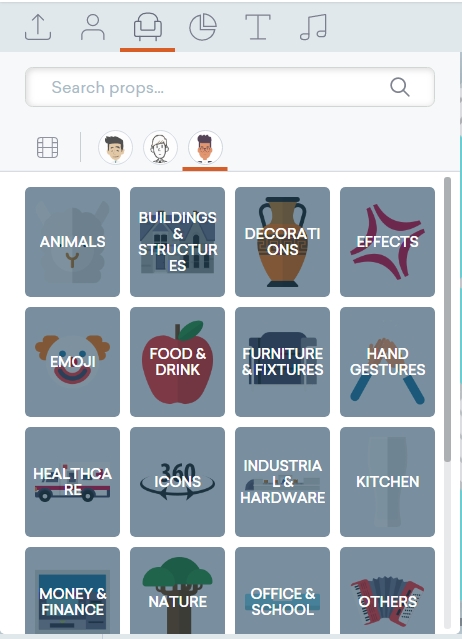
केही कोटिहरू सबै शैलीहरूमा उपलब्ध छैनन्। उदाहरण को लागी, "प्रभाव" समकालीन शैली को लागी अद्वितीय छ र "नक्सा" व्हाइटबोर्ड मोड को लागी अद्वितीय छ। तपाईंले आफ्नो भिडियोमा विभिन्न शैलीका वस्तुहरू मिलाउनुहुन्छ, तर तिनीहरू अलिकति बाहिर देखिन सक्छन्।
प्रोप राख्नको लागि, यसलाई आफ्नो क्यानभासमा तान्नुहोस् र छोड्नुहोस्।
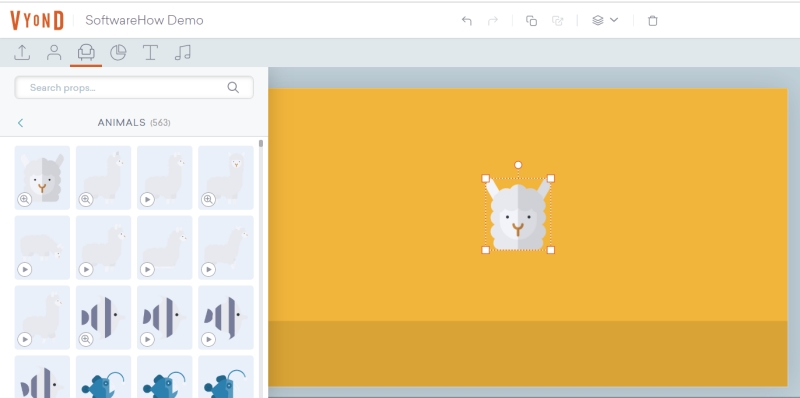
तपाईं तपाईले चाहानु भएको ग्राफिकलाई सार्न वा रिसाइज गर्न ह्यान्डलहरू प्रयोग गर्न सक्नुहुन्छ। यदि तपाइँ यसलाई पुन: रंग गर्न चाहनुहुन्छ भने, तपाइँले माथिल्लो दायाँमा सम्पत्ति पट्टीमा जानु पर्छ र नयाँ योजना छनोट गर्न आवश्यक छ। यो प्रायः देखिन्छ, यदि सबै होइन भने, ग्राफिक्स पुन: रंग गर्न सकिन्छ।

चार्टहरू
चार्टहरू डेटा प्रदर्शन गर्नका लागि प्रोप्स हुन्। यी सम्पत्तिहरू हुन्सबैभन्दा सीमित, चार्टका केही शैलीहरूबाट छनौट गर्नका लागि।
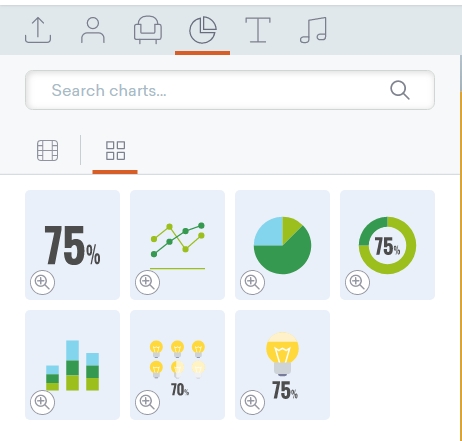
निष्पक्ष हुनको लागि, अझ जटिल चार्टहरू प्रयोग गर्न र भिडियो ढाँचामा स्पष्ट रूपमा व्याख्या गर्न गाह्रो हुन सक्छ। एक काउन्टर चार्टले प्रतिशत बढ्दै वा घट्दै एनिमेटेड गर्नेछ, जबकि पाई चार्टले विभिन्न खण्डहरू र तिनीहरूको मानहरू देखाउनेछ। प्रत्येक चार्टमा तपाईले चाहानु भएको डेटा इनपुट गर्नको लागि एक विशेष सम्पत्ति प्यानल हुन्छ।
टेक्स्ट
अन्य एनिमेसन उपकरणहरूको तुलनामा, मलाई Vyond ले धेरै सीमित पाठ विकल्पहरू प्रस्ताव गरेको जस्तो लाग्छ। पाठले सुरु गर्नका लागि केही पूर्वनिर्धारित शैलीहरू प्रदान गर्दछ, र तपाईंले बोल्डिङ, अन्डरलाइनिङ, र फन्टको रङ वा साइज जस्ता मानक चीजहरू परिवर्तन गर्न सक्नुहुन्छ।
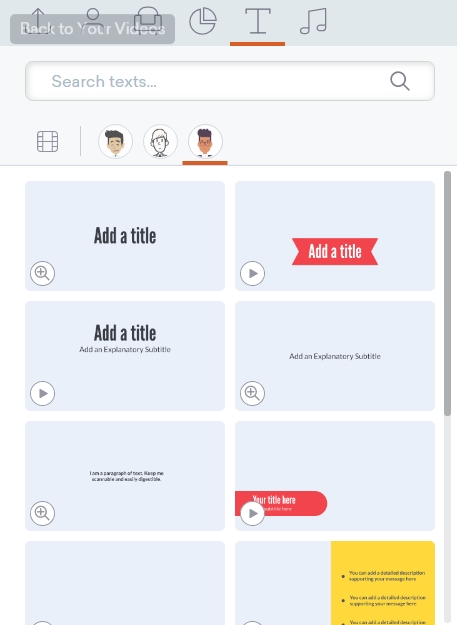
यद्यपि, Vyond अन्य एनिमेसन सफ्टवेयरभन्दा अलि फरक छ। यसले तपाइँलाई तपाइँको आफ्नै फन्टहरू अपलोड गर्न अनुमति दिदैन जब सम्म तपाइँ एक व्यापार योजना को लागी भुक्तान गर्नुहुन्न, र यसको सट्टा तपाइँलाई लगभग 50 पूर्व स्थापित फन्टहरूमा सीमित गर्दछ।
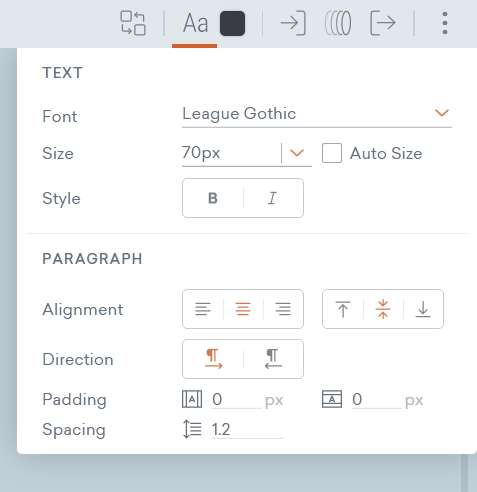
त्यहाँ सामान्यतया पर्याप्त विविधता छ कि तपाइँ आफैलाई पनि फेला पार्नुहुनेछैन। अडियो, तर यदि तपाइँको कम्पनीले अनुकूलन फन्ट प्रयोग गर्दछ वा यदि तपाइँ ग्राहकको काम गर्दै हुनुहुन्छ र केहि विशिष्ट चाहिन्छ भने, यो अपग्रेड बिना कुनै नराम्रो हुन गइरहेको छ।
अडियो
अन्तिम प्रकारको सम्पत्ति अडियो हो, जसमा ध्वनि प्रभावहरू, पृष्ठभूमि ट्र्याकहरू र भ्वाइस ओभरहरू समावेश हुन्छन्।
Vyond ले तिनीहरूको कार्यक्रमसँग केही अडियो ट्र्याकहरू समावेश गर्दछ। त्यहाँ 123 पृष्ठभूमि गीतहरू, र 210 ध्वनि प्रभावहरू छन्, जुन एक बहुमुखी पुस्तकालय हो। तिनीहरू धेरै भिन्नताहरू बिना पनि धेरै भिन्न छन्(जस्तै माउस क्लिक 1, माउस क्लिक 2) को रूपमा, त्यसैले तपाईले आशा गर्न सक्नुहुन्छ कि सम्भावित आवाजहरूको एक विस्तृत दायरा कभर गरिएको छ।
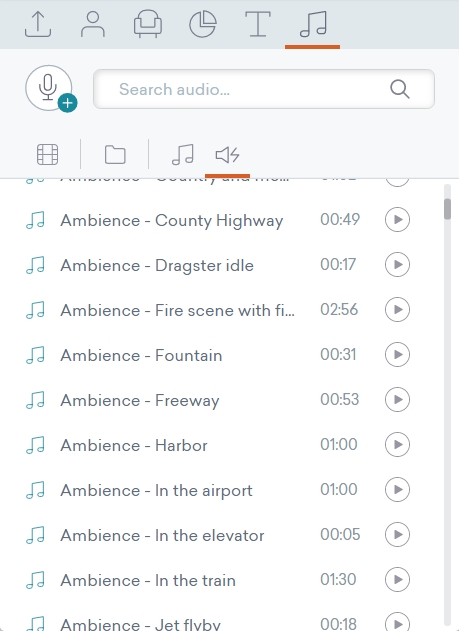
तपाईँले यी मध्ये कुनै पनि ट्र्याकलाई आफ्नो टाइमलाइनमा तानेर थप्न सक्नुहुन्छ, जहाँ तिनीहरूलाई ड्र्याग र ड्रप गरेर छोटो वा पुनःस्थापित गर्न सकिन्छ। तपाईंले मुख्य अडियो टाइमलाइनमा छोड्नुको सट्टा कुनै विशेष दृश्यमा ध्वनिहरू थप्न सक्नुहुन्छ। यदि तपाईंले आफूलाई चाहिने कुरा फेला पार्नुभएन भने, तपाईंले आफ्नो अडियो पनि अपलोड गर्न सक्नुहुन्छ (माथि वर्णन गरिए अनुसार)।
वाणी क्लिपमा भ्वाइस ओभर वा पाठ थप्न, तपाईं माइक्रोफोन बटनमा क्लिक गर्न सक्नुहुन्छ। अडियो ट्याब।
यदि तपाईंले भ्वाइस ओभर रोज्नुहुन्छ भने, तपाईंले आफ्नो स्क्रिप्ट सानो बाकसमा टाइप गर्न सक्नुहुन्छ र त्यसपछि रातो रेकर्ड बटन प्रयोग गरेर आफैलाई रेकर्ड गर्न सक्नुहुन्छ। यदि तपाइँ भाषणमा पाठ छनोट गर्नुहुन्छ भने, तपाइँ बाकसमा लाइन टाइप गर्न सक्नुहुन्छ, ड्रप डाउनबाट आवाज छान्नुहोस्, र त्यसपछि यसलाई रेकर्ड गर्न रोबोट बटन थिच्नुहोस्।
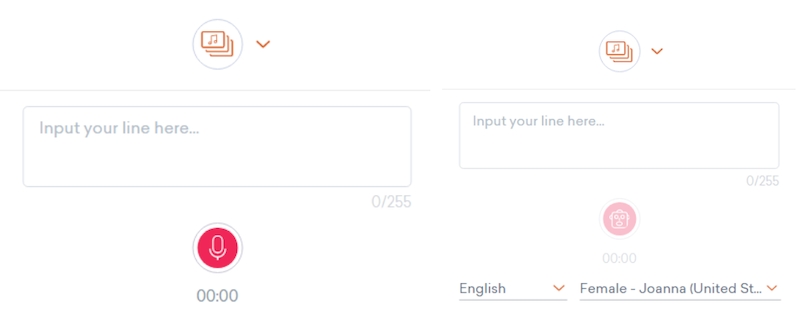
Vyond ले क्यारेक्टरहरूलाई ओठ सिंक गराउनेछ। तपाईंले थप्नुभएको कुनै पनि स्पोकन अडियोमा, चाहे रेकर्ड गरिएको होस् वा भाषणमा पाठ, यदि तपाईंले क्यारेक्टर गुणहरूमा क्यारेक्टर र क्लिप लिङ्क गर्नुभयो भने।
गुणहरू
तपाईंले थप्नुहुने प्रत्येक वस्तु तपाईंको भिडियोमा यसलाई अद्वितीय र राम्रोसँग फिट बनाउन सम्पादन गर्न सकिने गुणहरू छन्। यी गुणहरू स्क्रिनको माथिल्लो दायाँतिर देखा पर्दछ, जहाँ बटनहरू नियमित रूपमा तपाईंले चयन गर्नुभएको आधारमा परिवर्तन हुन्छन्।
तीनवटा बटनहरू प्रत्येक वस्तुको लागि मानक हुन्: प्रभाव, गति पथ, र आउट्रो प्रभाव प्रविष्ट गर्नुहोस्। यी सामान्यतया सबैभन्दा टाढा छन्दायाँ।
क्यारेक्टरहरू:

क्यारेक्टरहरू बदल्न सकिन्छ, पोज, अभिव्यक्ति वा संवाद दिएर। यसले तपाइँलाई तपाइँको चरित्रलाई अरु भन्दा फरक बनाउन र तपाइँको भिडियो परिदृश्यमा सजिलै संग फिट गर्न मद्दत गर्दछ।
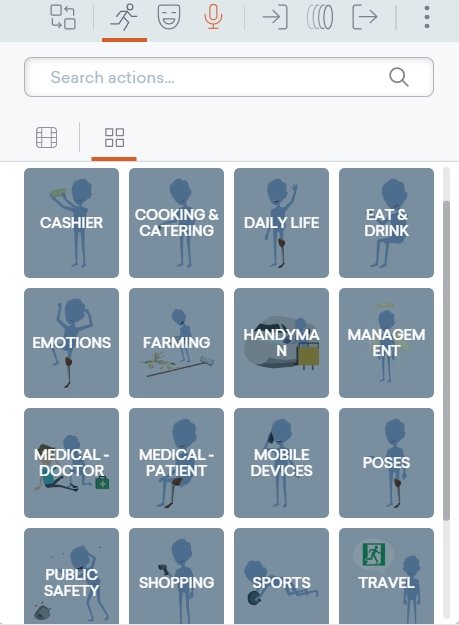
प्रॉप्स:

प्रॉपहरू बदल्न सकिन्छ। वा रंग परिवर्तन भयो। स्वैपिङले तपाइँलाई तपाइँको एनिमेसनहरू नमेटाईकन अर्को वस्तुसँग प्रोप प्रतिस्थापन गर्न अनुमति दिन्छ & ट्रान्जिसन, रङ परिवर्तन गर्दा तपाइँलाई तपाइँको भिडियोको रङ योजनासँग मेल खाने प्रोपलाई पुन: रङ गर्न अनुमति दिन्छ।
चार्टहरू:

चार्टहरू बदल्न सकिन्छ, डेटा स्वीकार गर्नुहोस्, समर्थन गर्नुहोस् बहु सेटिङहरू, र फन्ट र रङ जस्ता नियमित पाठ वस्तुको सबै पाठ भिन्नताहरूलाई समर्थन गर्नुहोस्।
पाठ:

तपाईले पाठ स्वैप गर्न सक्नुहुन्छ, यसको गुणहरू सम्पादन गर्न सक्नुहुन्छ। र रङ परिवर्तन गर्नुहोस्। ठाडो पङ्क्तिबद्धतादेखि फन्ट साइजसम्म सबै कुरा उपलब्ध छ, त्यसैले अनुकूलनका लागि धेरै विकल्पहरू छन्।
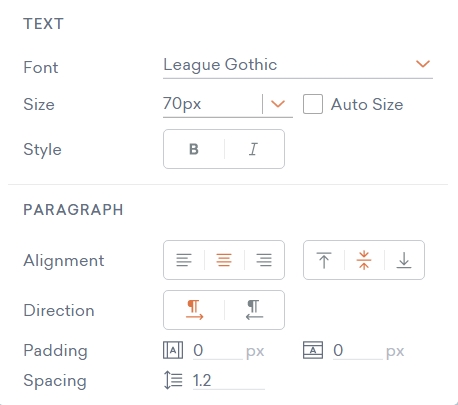
अडियो:
अडियो क्लिपहरूमा वास्तवमा कुनै पनि गुण हुँदैन। स्वैपिंग बाहेक। यो प्रायः अडियो क्लिपहरूमा भिजुअल कम्पोनेन्ट नभएको कारणले हो। यदि तपाइँ फेडिङ थप्न चाहनुहुन्छ भने, तपाइँले क्लिपमा दायाँ क्लिक गर्न आवश्यक छ > सेटिङ > लुकेको । बाँकी सफ्टवेयर कत्तिको सीधा अगाडि छ भनेर विचार गर्दा प्रक्रिया अलि अत्याधिक जटिल छ।
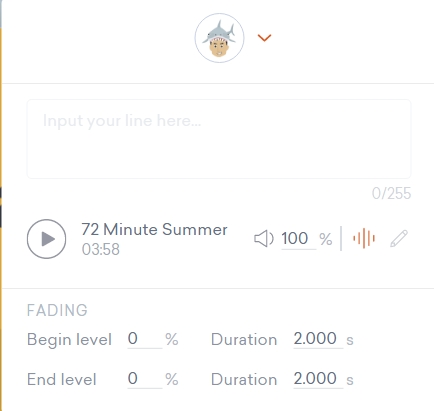
क्यारेक्टर क्रिएटर
क्यारेक्टर क्रिएटर भ्योन्डको मुख्य विशेषता हो र यसले यसलाई अन्य एनिमेसनभन्दा फरक बनाउँछ। कार्यक्रमहरू। यो सुविधाले तपाईंलाई पुन: प्रयोज्य सिर्जना गर्न अनुमति दिन्छ

